网页导航栏隐藏了怎么调出来 网页菜单栏的打开和隐藏方法
更新时间:2023-06-17 09:51:36作者:jiang
网页导航栏隐藏了怎么调出来,当我们在使用网页时,常常会遇到导航栏隐藏的情况,这时候我们可能会感到困惑,不知道如何打开它。其实打开和隐藏网页菜单栏是很简单的一件事情。下面就来看看具体的方法。
网页菜单栏的打开和隐藏方法
具体方法:
1.显示菜单栏操作:打开浏览器,鼠标右键单击页面最上面的工具栏,鼠标左键单击”菜单栏“。
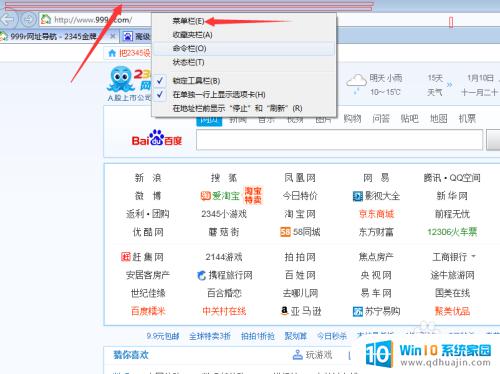
2.单击菜单栏之后可以看到菜单栏显示在了网页的上半部分。

3.如果想对菜单栏进行隐藏的时候,重复第一步的步奏。鼠标左键单击“菜单栏”菜单栏即从网页上消失。
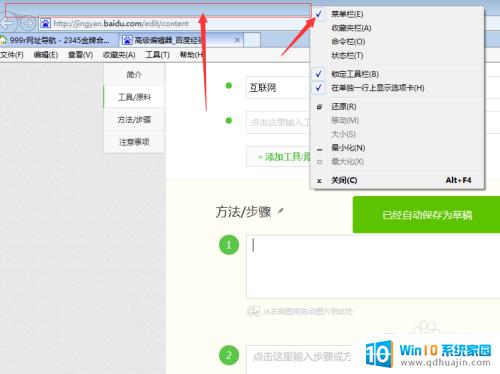
4.可以通过菜单栏的工具栏进行浏览历史的删除,这样可以保证自己浏览网页的安全性。
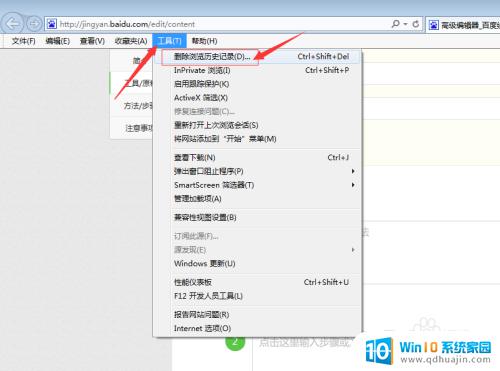
5.在网页最顶部单击鼠标右键的时候会出现“菜单栏”,“命令栏”等一系列的选项。所有的想添加的选项都可以通过单击鼠标左键的方式进行选定,然后添加到网页上部分。
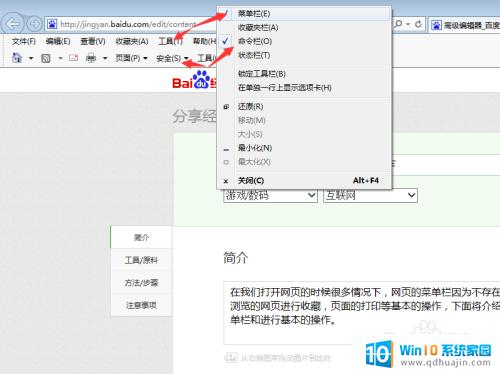
6.为了保证浏览信息的安全和私密性,也可以工作菜单栏中的“工具”。 “Internet选项”来设置即时的删除,这种删除会在你浏览结束后即即时的删除浏览历史。
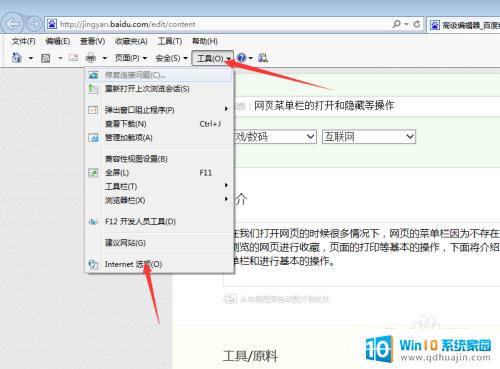
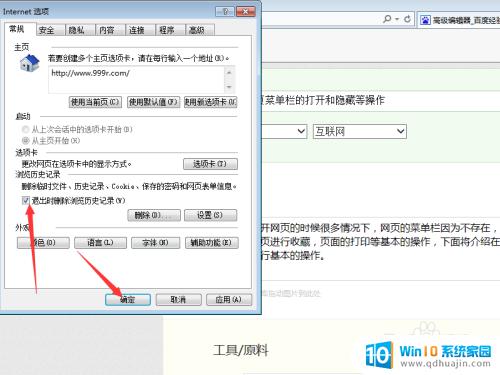
无论是网页导航栏还是网页菜单栏,都是我们在日常使用电脑时经常遇到的。若不小心隐藏了它们,我们也不必惊慌失措。只需轻轻一点,即可将它们重新调出。我们应该多加注意这些常见的电脑应用,从而提高我们的使用效率。





